小米4如何通过连接电脑上网?小米4连接电脑上网图文步骤
发布时间:2016-12-21 来源:查字典编辑
摘要:小米4如何通过连接电脑上网呢?如果你想通过连接电脑进行上网搜索,要怎么操作呢?下文小编就教大家小米4连接电脑上网的步骤,有需要的朋友可以和小...
小米4如何通过连接电脑上网呢?如果你想通过连接电脑进行上网搜索,要怎么操作呢?下文小编就教大家小米4连接电脑上网的步骤,有需要的朋友可以和小编一起去看下小米4如何通过连接电脑上网的。
小米4连接电脑上网步骤:
1.首先将小米手机通过USB数据线连接电脑,然后在电脑中打开已经安装的“小米手机助手”带小米助手识别到小米手机后,我们进入小米手机助手的【设置】--【常规设置】--然后就可以找到【共享上网】设置了,我们将其开启即可。
2.进入小米手机设置,切换到【全部设置】选项卡下,然后点击进入【更多无线连接】。
3.接下来再点击进入【网络共享】,再开始【USB共享网络】,这样就完成了小米手机USB连接电脑共享上网设置了,如下图所示。
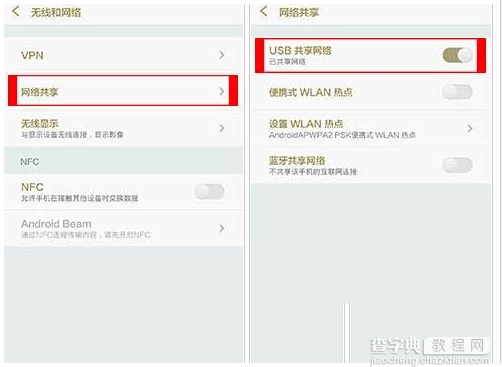
4.小米手机设置完USB共享上网设置后,小米助手后会自动安装相关驱动,此期间请不要拔掉USB数据线,等待安装完成后,小米手机助手显示的手机名称下方就会显示“共享网络已开启”的提示。


